Instagram Story-reacties begrijpen: hoe ze werken en hoe je ze effectief kunt gebruiken
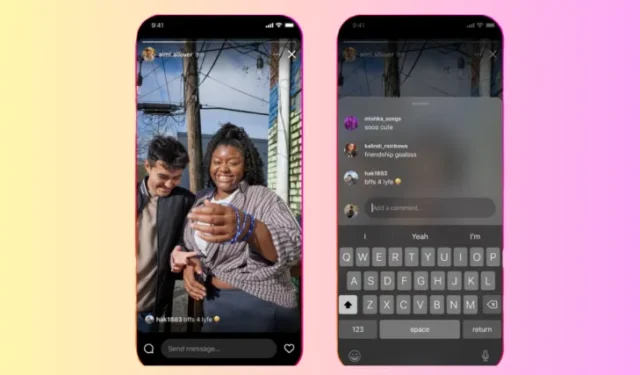
Wat u moet weten
- Je kunt nu reacties van anderen ontvangen op je Instagram Stories.
- De Story Comments-functie is standaard ingeschakeld. Iedereen die jouw story kan zien, kan ook de comments erop zien.
- Gebruikers kunnen kiezen wie er commentaar mag geven op hun verhaal. Commentaren blijven op een verhaal staan totdat het verhaal verloopt.
- Tik op de tekstballon in de linkerbenedenhoek van een verhaal om commentaar te geven.
Met Instagram kun je nu reacties achterlaten op de verhalen van anderen, die vervolgens door anderen kunnen worden bekeken. Je kunt ook reacties plaatsen op je eigen verhaal.
Verhaalreacties: Hoe het werkt
Ten eerste zijn reacties op een verhaal anders dan de ‘berichten’ die je verstuurt wanneer je een sms’je wilt sturen of wilt reageren op iemands verhaal.
Als reacties door de gebruiker zijn ingeschakeld, ziet u het pictogram ‘Reactie’ in de linkerbenedenhoek van het verhaal , naast het veld ‘Bericht’. Wanneer iemand een reactie achterlaat, verschijnt deze onderaan het verhaal, vergelijkbaar met hoe reacties worden weergegeven in een livestream.
Maar wie mag er reageren op een verhaal, en wie mag het verhaal bekijken?
Wie kan commentaar geven op jouw verhaal?
Iedereen die jouw Story kan bekijken, kan de reacties erop bekijken . Maar als het op reageren aankomt, hangt het allemaal af van degene die het plaatst. Gebruikers met een Private account kunnen reacties toestaan van hun Followers of Followers die ze terugvolgen. Public accounts kunnen reacties toestaan van Everyone of Followers die ze terugvolgen. Beide accounttypen kunnen Story-reacties ook helemaal uitschakelen.
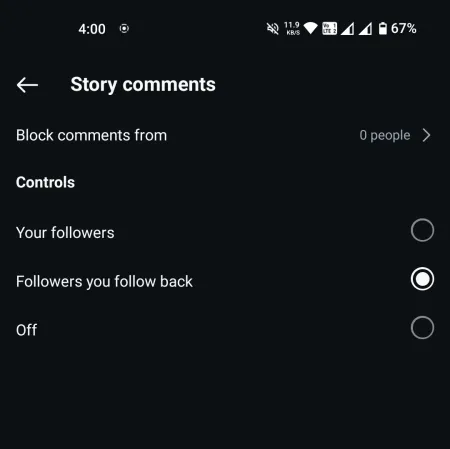
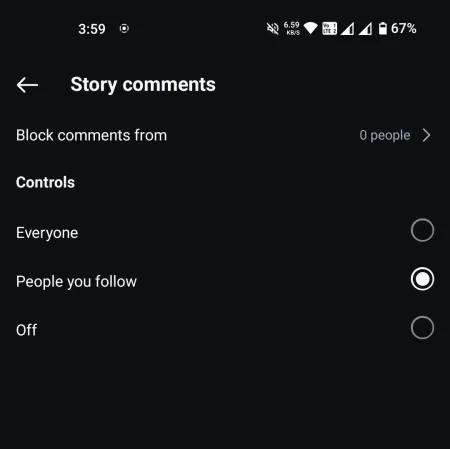
Hoe kan ik commentaar geven en andere reacties op een verhaal bekijken?
- Om commentaar te geven op een verhaal, tikt u op de tekstballon in de linkerbenedenhoek.
- Typ uw reactie zorgvuldig (er is geen bewerkingsknop) en verstuur deze.
- Uw opmerking verschijnt nu in de opmerkingensectie. Tik erop om alle opmerkingen te bekijken.
- Je kunt het bericht later verwijderen. Tik en houd je opmerking vast en selecteer Verwijderen . Als je het liever als DM wilt verzenden, tik je op Bericht .
Hier is een visuele gids ter referentie. Ga naar volledig scherm voor een beter zicht:
Je kunt ook commentaar geven op je eigen Story, wat kan dienen als een leuk bijschrift. En als je de commentaren wilt bewaren, sla je de Story gewoon op in je highlights.
Hoewel gebruikers in eerste instantie misschien wat huiverig zijn voor Story Comments, kan de functie helpen om een gesprek op gang te brengen zolang het verhaal duurt. Omdat Stories tegenwoordig de manier zijn waarop mensen het meest delen, opent het ook nieuwe manieren om te interacteren op het platform, wat Instagram ermee wil bereiken. Of je überhaupt wel reacties op je Story wilt hebben, is helemaal aan jou. En als je de ruimte voor reacties wilt modereren en gebruikers wilt blokkeren, is dat ook mogelijk.
Story Comments wordt uitgerold naar gebruikers in alle regio’s. U zou een bericht moeten zien dat u hierover informeert wanneer u het hebt ontvangen.



Geef een reactie